Per il corretto funzionamento di qualsiasi dispositivo informatico, sia esso un personal computer, un laptop o un tablet, il sistema operativo necessita di driver. Questo è uno speciale software progettato per adattare i componenti hardware del laptop al funzionamento del sistema. In alcuni casi, i driver includono anche gestori per impostazioni flessibili di componenti del computer, come schede video, dispositivi audio, touchpad, ecc.
Idealmente, quando si acquista un laptop, nel pacchetto dovrebbe essere incluso un disco del driver e, inoltre, i venditori seri di apparecchiature per computer includono driver non solo per Windows, ma anche per Linux. Ma questo, ovviamente, è l'ideale. E il laptop non viene sempre acquistato nuovo nel negozio, molte persone acquistano "laptop" sul mercato secondario, che a volte non hanno solo un disco con driver, ma anche senza caricabatterie. E anche se tutti i driver necessari sono presenti sul laptop al momento, dovranno essere reinstallati quando il sistema viene reinstallato. Pertanto, è indispensabile sapere dove trovare i driver mancanti.
Download dei driver dai siti Web ufficiali dei produttori
I driver per un modello di laptop specifico possono essere scaricati dal sito Web ufficiale del produttore. Quasi tutti questi siti hanno un comodo modulo per trovare i driver necessari, nel cui campo è necessario inserire il nome di un modello di laptop specifico per ottenere un pacchetto con i driver di installazione per il download. Inoltre, i driver possono essere scaricati separatamente per ogni componente hardware del laptop. Quindi, ad esempio, gli assembly Windows 7 e 8 contengono driver per hardware popolare nel loro database e spesso gli utenti devono solo installare un driver della scheda video.
Ecco un elenco di link per il download dei driver dei produttori più rinomati:
Installazione dei driver utilizzando i pacchetti di driver
Per coloro che hanno installato Windows XP sul proprio laptop, il modo migliore per installare i driver saranno i "driverpack", programmi speciali che scansionano automaticamente l'hardware e i dispositivi esterni del laptop, determinano quali driver sono necessari e li installano da soli. È molto comodo: ti stai rilassando e il programma funziona.
Driver Slim, Driver Genius e soluzione DriverPack Sono client software desktop che non contengono database con programmi di installazione di driver, ma li scaricano dal World Wide Web. Tieni presente che affinché funzionino, avrai bisogno di una connessione Internet attiva durante il processo di installazione del driver.
Ma SamDriversÈ un "pacchetto driver completo" che viene fornito con la propria base di driver. Il programma viene scaricato in un'immagine ISO e occupa 5-6 GB di spazio. In questo caso non è necessaria una connessione Internet, i driver verranno installati normalmente.
Non dimenticare che i driverpack, oltre a una soluzione rapida e completa per l'installazione dei driver su un laptop, sono utili anche perché quasi tutti sono dotati di funzionalità per l'aggiornamento dei driver in modalità automatica, che ti eviterà di dover tenere traccia la pertinenza del vostro software.
Gli utenti inesperti hanno spesso domande relative all'installazione dei driver su un computer o laptop. Ad esempio, come installare correttamente i driver su un laptop o dove cercare il driver corretto per laptop in modo da non rilevare virus o malware.
L'installazione dei driver su un laptop di solito non richiede molto tempo
In alcuni casi, i driver vengono installati automaticamente su Windows. Ad esempio, una tastiera, un mouse o un'unità flash vengono installati in modo indipendente, poiché le istruzioni corrispondenti sono scritte nel sistema per impostazione predefinita. Di conseguenza, quando si collegano le tastiere a un computer, il sistema le identifica autonomamente e prescrive le funzioni necessarie.
A volte viene visualizzata una finestra nella barra delle applicazioni che informa che l'hardware non può funzionare correttamente perché non è stato possibile installare il driver. In questo caso, è necessario installare i driver da soli. Per fare ciò, puoi:
- installarlo dal supporto concesso in licenza fornito con l'apparecchiatura;
- trova su Internet, scarica e installa.
GUARDA IL VIDEO
Consideriamo in dettaglio la seconda opzione. Oggi ci sono molti siti da cui puoi scaricare driver di rete per Windows per il tuo laptop, ma con alcuni modelli di computer devi sudare.
Trova e scarica i driver
Se non hai trovato un supporto con licenza, il modo più corretto è visitare il sito Web ufficiale dell'azienda e scaricare il software necessario su un disco per un laptop. Molto spesso, sui siti vengono presentate versioni aggiornate dei driver. Lì non dovrai spendere soldi, inviare SMS e, soprattutto, i file sono protetti dai virus.
Se non hai trovato un supporto con licenza, la via d'uscita più corretta è visitare il sito Web ufficiale dell'aziendaL'elenco delle pagine ufficiali per il download di software per i modelli di computer più comuni:
- Toshiba - http://www.toshiba.ru/
Questo elenco non è definitivo. L'utente seleziona il produttore, specifica il modello e va alla pagina di download.
La cosa principale è non scrivere una richiesta nel motore di ricerca, qualcosa come scaricare il driver senza SMS e registrazioneCome scaricare l'app dal sito ufficiale
Quando si visita il sito ufficiale, gli utenti capiranno immediatamente dove trovare i driver necessari. Le pagine hanno un collegamento alla sezione "Supporto" o "Supporto", dove sono presenti tutte le informazioni su importanti componenti aggiuntivi e utilità per il laptop. Dovresti anche indicare il sistema operativo installato. Se hai Win 8, sentiti libero di scaricare i file destinati a Win 7.
Dopo il download, puoi procedere all'installazione. Non è difficile, soprattutto perché esiste un programma per l'installazione automatica dei driver per questo compito.
Installazione automatica dei driver su un laptop
Passiamo alla sezione più interessante: l'utilizzo della soluzione driver pack è un programma che cerca e installa i driver da solo. È disponibile gratuitamente su http://drp.su/ru. L'utilità identifica tutto da sola. Inoltre, ti consente di aggiornare i driver sul tuo laptop.
Driver Pack Solution, come un modo per installare i driver su un laptop
Il programma di download del driver può installare i driver separatamente. È sufficiente deselezionare o contrassegnare le caselle di controllo accanto agli elementi richiesti.
Non importa quanto siano utili e convenienti i programmi per trovare e installare i driver, presentano una serie di svantaggi.
- Alcuni modelli sono dotati di attrezzature specifiche. A loro volta, i gruppi di driver non installano sempre software "nativo", trovando solo quelli compatibili. Di conseguenza, il dispositivo non funziona correttamente, malfunzionando, riducendo le prestazioni funzionali del sistema. Molto spesso questo accade con la ricerca e l'installazione di un driver Wi-Fi per un laptop di un'azienda poco conosciuta. Al termine dell'installazione, il programma ti informerà del processo completato con successo e della presenza di problemi.
- A volte gli sviluppatori includono correzioni nei loro programmi, ad es. patch necessarie per la compatibilità con il sistema operativo. Ciò garantisce che le utilità funzionino correttamente. Il programma di installazione del driver offline non include correzioni specifiche.
Il programma per il download dei driver li installa molto più a lungo di quanto l'utente effettuerebbe lo stesso processo con le proprie mani, scaricando i file dal sito Web ufficiale. Se decidi di optare per tali componenti aggiuntivi, fai attenzione, ti consigliamo di disabilitare la modalità esperto e di installare i driver uno alla volta. Inoltre, rimuovere gli elementi di Driver Pack Solution dall'avvio, poiché portano alla frenata del sistema, al rapido esaurimento della batteria e ad altri problemi.
Con una tale abbondanza di svantaggi, tuttavia, ci sono una serie di vantaggi indiscutibili:
- un enorme database di utilità capienti e non comuni, che ti salveranno da una lunga ricerca su Internet. Il programma identifica la maggior parte dei dispositivi;
- crea backup. Questo è utile se reinstalli frequentemente il sistema;
- coloro che non hanno bisogno di acquistare una versione a pagamento del programma possono utilizzare Driver Pack Solution Online. Per utilizzare, hai bisogno di Internet ad alta velocità. Esistono versioni VIP e Full a pagamento con funzionalità complete. Funziona anche offline, i database vengono aggiornati regolarmente con le ultime versioni.
Medico del dispositivo
Un'utilità interessante e degna di nota chiamata Device Doctor. È un programma per identificare i conducenti, è altamente efficiente. Il database contiene circa 3 TB di dati e l'applicazione utilizza molte meno risorse di sistema rispetto agli analoghi. Per identificare gli oggetti, è necessario eseguire Device Doctor, eseguire una scansione.
Device Doctor è un software di rilevamento dei driver altamente efficienteDopo un po', viene visualizzato un messaggio relativo al rilevamento dei dispositivi, alla necessità di installare o aggiornare il software. Dopo aver completato il lavoro, controllare la funzionalità dell'attrezzatura. C'è solo un inconveniente: l'utilità è compatibile con alcune versioni dei sistemi operativi.
genio del pilota
Un'altra fantastica utility per il download dei driver è Driver Genius. In termini di funzioni eseguibili, l'utility è una replica della nota Driver Pack Solution.
Driver Genius è una replica della nota soluzione Driver Pack in termini di funzioni eseguibili.Presenta una serie di vantaggi:
- consuma meno risorse di sistema;
- viene creato automaticamente un file di autoinstaller che, dopo aver reinstallato l'asse, reinstallerà le applicazioni hardware rilevate in precedenza per un sistema specifico. Questa funzione è utile quando si reinstalla il sistema operativo. Il file eseguibile è un archivio autoestraente che può essere archiviato su qualsiasi supporto, spostato su un altro disco locale, ecc.
Quest'ultima funzione è disponibile nella versione a pagamento. Pertanto, stabilità e fiducia hanno un prezzo.
Agente autista
Shareware. Cerca rapidamente software obsoleto, organizza le informazioni ricevute e crea un elenco delle applicazioni trovate. È interessante notare che DriverAgent offre collegamenti per scaricare nuove versioni, che vengono eseguiti nella finestra del browser.
Agente devid shareware per gli aggiornamenti automatici dei driverAssegna voti ai programmi, a seconda del grado di irrilevanza. Il programma di installazione del driver aggiornerà gratuitamente anche i programmi che richiedono questa procedura.
In alcuni casi, i driver possono essere installati automaticamente sul computer. Ad esempio, nel tuo sistema operativo è già disponibile una serie di istruzioni software per schede flash, tastiere, mouse e alcuni tipi di manipolatori. Pertanto, è sufficiente collegare il dispositivo al computer, poiché verrà immediatamente riconosciuto e inizierà a funzionare correttamente. Se viene visualizzata una finestra nel vassoio dopo aver installato l'apparecchiatura, informando che il dispositivo potrebbe non funzionare correttamente o non è stato riconosciuto, sarà necessario installare i driver da soli. Ci sono due modi principali: farlo dal CD in dotazione o scaricare e installare il driver da Internet.

Come installare un driver su un laptop da un disco

Se il kit, ad esempio, con una stampante o uno scanner, è fornito con un disco, inserirlo nell'unità. L'esecuzione automatica dovrebbe funzionare e verrà visualizzato il menu del driver. In caso contrario, aprire manualmente la cartella "Risorse del computer" e fare clic con il pulsante destro del mouse sull'icona dell'unità. Nell'elenco che si apre, seleziona "Apri" il disco. Nel menu del driver che si apre, seleziona il componente richiesto e avvia l'installazione. Leggere attentamente tutti i messaggi sullo schermo, in quanto a volte lo scanner/stampante deve essere collegato al computer o, al contrario, deve essere spento per una corretta installazione. Nel primo caso, assicurati che sia online, connesso al computer (cavo nel dispositivo e USB) e premuto il pulsante di accensione. In genere, le spie di alimentazione sulla stampante/scanner si accendono in questi casi. Al termine dell'installazione, il dispositivo funzionerà correttamente. I driver per laptop Windows 7 vengono installati allo stesso modo.
Driver da Internet
Se per qualche motivo il disco di installazione non è stato fornito con il dispositivo, è stato danneggiato o l'hai perso, i file del driver possono essere trovati su Internet. Inoltre, questo metodo di installazione è più efficiente in quanto hai la possibilità di scaricare l'ultima versione del subacqueo. Di solito le versioni più recenti funzionano in modo molto più efficiente con l'hardware.
Come installare il driver sul laptop dopo aver scaricato da Internet?
- Guarda il nome e il modello del dispositivo sulla custodia o sul passaporto.
- Vai al sito Web ufficiale del produttore (attenzione a scaricare driver da siti non verificati, poiché i file potrebbero contenere virus).
- Trova il tuo modello e scarica il driver (usa la ricerca nel sito o trovalo manualmente).
- Esegui il driver scaricato e segui i consigli.
- Scollega il dispositivo dal computer e riavvia il sistema operativo.
- Ricollegare il dispositivo e verificare se funziona.
- Se non funziona, prova a caricare un driver diverso.
Se è necessario installare i driver per laptop ASUS, visitare il sito Web ufficiale dell'azienda.

Quindi, puoi scaricare e installare manualmente i driver gratuiti per laptop o computer. Fortunatamente, c'è un altro modo, più conveniente ed efficiente. È necessario scaricare e installare un programma per verificare automaticamente la pertinenza e scaricare i driver.
Soluzione pacchetto driver

Uno dei database di driver più capienti e completi è il programma Driver Pack Solution. Nonostante il suo grande peso - più di 8 gigabyte - questa applicazione contiene la maggior parte dei dispositivi nel suo database, il che significa che ti salverà da infinite ricerche su Internet. Insieme alle funzioni di base, il programma può creare copie di backup dei driver. Ciò è particolarmente utile se l'utente reinstalla frequentemente il sistema operativo. Driver Pack Solution Online: questa versione del programma piacerà a coloro che non vogliono scaricare l'intero pacchetto driver, hanno una connessione Internet veloce e non vogliono acquistare la versione a pagamento. Tuttavia, le versioni VIP e Full hanno funzionalità complete. Quest'ultimo, ad esempio, è completamente automatizzato. L'utilità continua a essere supportata nella nuova versione offline, aggiungendo database con i dati più recenti e i driver di dispositivo rilasciati di recente.
Medico del dispositivo
Come installo il driver sul mio laptop? Un programma molto efficace e compatto, contenente più di 3 terabyte nel database, aiuterà in questo. A differenza di Driver Pack Solution, l'utility funziona molto più velocemente. Come usarlo:
- scegli di scansionare il tuo computer;
- attendere il tempo necessario per trovare i dati;
- selezionare l'oggetto per il quale verranno installati i driver e seguire il collegamento;
- scaricare e installare software;
- controllare il funzionamento del dispositivo.
L'app è completamente gratuita. Nonostante ciò, esiste una versione PRO, che, secondo me, non è praticamente diversa da quella standard. Sfortunatamente, l'utilità potrebbe non essere compatibile con i sistemi operativi più recenti.
genio del pilota
Questa applicazione è completamente simile nella funzionalità a Driver Pack Solution. Occupa molta meno memoria e ha una funzione molto comoda. Questa applicazione può creare un file di installazione automatica con la risoluzione .exe in modo da non reinstallare il programma dopo aver reinstallato il sistema. Come sai, un file con risoluzione .exe è un archivio autoestraente che può essere archiviato su una flash card e, se necessario, installato rapidamente nel sistema. Tuttavia, per sfruttare questa opportunità, devi sborsare e acquistare la versione completa.
Agente autista
Una versione molto semplificata del programma di installazione automatica dei driver. Questa applicazione non ha nemmeno una propria shell software, quindi viene eseguita in una finestra del browser. Nonostante ciò, svolge perfettamente il suo compito.
Buon giorno a tutti!
La prima cosa che devi affrontare dopo l'installazione di Windows o la connessione di nuovo hardware è trovare e installare i driver.
Naturalmente, già lo stesso Windows 10 installa automaticamente molti driver durante l'installazione del sistema operativo; tuttavia, devi comunque aggiornarli manualmente, perché tutti questi driver "universali" non consentono l'accesso a funzioni importanti (beh, ad esempio, non è possibile "regolare" il suono o la grafica).
Naturalmente, ci sono sempre molte domande riguardanti la ricerca e l'installazione (e le impostazioni). In questo articolo, voglio soffermarmi su diversi modi in cui puoi trovare e installare i driver in varie situazioni: quando non c'è Internet, quando non conosci il produttore dell'apparecchiatura, come installare un driver che non ha un programma di installazione , eccetera.
Metodo numero 1 - installazione automatica
Pro: facile e veloce (basta premere 1 pulsante); i driver vengono trovati automaticamente senza la tua partecipazione; il driver verrà installato con l'ultima versione (corrente).
Contro: è necessaria una connessione Internet (in alcuni casi, se non c'è il driver per una scheda di rete e quindi non c'è Internet, il metodo non funzionerà); non è sempre consigliabile installare l'ultima versione del driver (ad esempio, non sempre vale la pena aggiornare il driver di una scheda video all'ultima versione).
A mio personale parere, questo metodo è uno dei più semplici e veloci (lo consiglio quasi sempre ☺). Tutto ciò che è richiesto all'utente è installare una delle utilità per la ricerca e l'aggiornamento dei driver, avviarlo e analizzare il sistema. Quindi, seleziona i driver da aggiornare e fai clic sul pulsante di avvio. Farà il resto automaticamente!
Se tocchi il programma Booster conducente, quindi, oltre ai driver stessi, aggiornerà anche vari componenti necessari per il normale funzionamento dei giochi e di alcune applicazioni. Inoltre, effettuerà un backup dei driver e del sistema, in modo che in caso di lavoro instabile sarà sempre possibile ripristinare tutto (la schermata di lavoro è presentata di seguito).

Metodo numero 2 - metodo manuale (da fonti d'ufficio)
Pro: driver ufficiali del produttore ufficiale (di norma, è possibile evitare problemi di compatibilità e conflitti).
Contro: ci vorrà del tempo per installare ogni driver (e cercare).
1) Driver per CD/DVD, HDD
In primo luogo, quasi sempre, nel 99% dei casi, quando si acquista un laptop o un computer, nel kit è incluso un CD / DVD con tutti i driver necessari oppure questi driver vengono caricati sul disco rigido (in una cartella separata, oppure anche un'intera sezione).
In generale, probabilmente non ha senso commentare qualcos'altro qui. Vai alla cartella con i driver sul disco e installali uno per uno. Ad esempio, sul mio laptop di lavoro c'era un'intera sezione con software e driver (quasi 17 GB, schermata sotto).
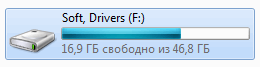
Questa sezione contiene un'intera cartella con tutto il necessario. L'installazione è standard, come se stessi installando un qualsiasi altro programma. In generale, un'immagine simile su qualsiasi laptop moderno, PC.

2) Determinazione del modello del dispositivo e download del driver dal sito Web ufficiale
Se non disponi di driver sul disco, puoi prima determinare il modello del tuo dispositivo (ad esempio, il modello di un laptop, una scheda video, ecc.), Quindi visitare il sito Web ufficiale del produttore e scaricare i driver necessari su esso.
Per determinare il modello e le caratteristiche del tuo computer, ti consiglio di utilizzare utilità speciali: Aida, Speccy ecc. (link all'articolo di seguito).
Utilità di caratterizzazione del computer -

AIDA64 - un esempio di determinazione del modello di laptop (sezione Computer / Informazioni di riepilogo
Dopo aver determinato che tipo di dispositivo hai, è facile andare sul sito Web ufficiale e scaricare tutto ciò che è necessario (penso che non siano necessari commenti qui). Se il tuo dispositivo è piuttosto raro e non riesci a trovare il sito Web ufficiale (questo accade con alcuni produttori cinesi), usa il metodo numero 5 in questo articolo (vedi sotto).
Materiali di supporto:
2) Come scoprire il modello della scheda madre di un computer, laptop -
3) Come posso conoscere il modello del mio monitor, la sua risoluzione, la frequenza di scansione -
4) Come scoprire quale scheda video ho: determinazione del modello per la ricerca dei driver -
Metodo numero 3 - senza Internet (Driver-pack)
Se dopo l'aggiornamento (reinstallazione di Windows) non hai Internet (ad esempio, a causa della mancanza di un driver per una scheda di rete), non puoi fare a meno dell'aiuto di un vicino / amico o di Internet da uno smartphone .. .
L'essenza del metodo è che ci sono alcune raccolte di driver, di dimensioni 10-12 GB ( l'intero pacchetto, motivo per cui si chiama driver-pack), dopo averli scaricati, puoi scriverli su un'unità flash USB, quindi installarli su computer dove non c'è Internet (se funzionano solo le porte USB, altrimenti ci sarà un problema con il collegamento dell'unità flash).
Nota: a proposito, Soluzione DriverPack distribuito come immagine ISO, e devi comunque aprirlo (ad esempio, il programma UltraISO ti tornerà utile). Snappy Driver Installer distribuito semplicemente da un grande archivio con un installer, devi solo eseguirlo.

Soluzione DriverPack - Esempio di aggiornamento del driver
Importante! Se succede che dopo aver reinstallato Windows le porte USB e la scheda di rete non funzionano, puoi:
1) scrivere i driver su un disco CD/DVD;
2) collegare il disco rigido a un altro computer e scrivere i driver su di esso (un esempio di collegamento di un disco rigido da un laptop a un PC -).
Metodo numero 4: da una cartella o un disco (se non è presente un programma di installazione)
A volte il driver viene fornito senza un programma di installazione, solo una cartella contenente diversi file. Molti utenti inesperti sono confusi da questo (soprattutto spesso lo si riscontra quando si lavora con vecchie apparecchiature) ...
Per installare un tale driver, eseguire prima gestore dispositivi : premere la combinazione di tasti Vinci + R e inserisci il comando devmgmt.msc, premere Invio.

In Gestione dispositivi, espandi la scheda "Altri dispositivi" e seleziona il dispositivo per il quale desideri installare il driver (forse il tuo dispositivo sarà in una sezione diversa). Quindi fai clic destro su di esso e seleziona dal menu "Aggiorna driver..." .

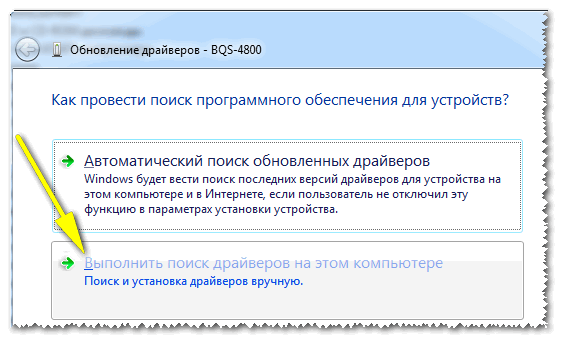
Nel passaggio successivo, specificare la cartella con i driver e fare clic su "Avanti". Se sono in questa cartella, Windows ti offrirà di installarli. In realtà, questo è tutto (niente di complicato ...).

Metodo numero 5: trovare e installare un driver raro (hardware sconosciuto)
Succede che i programmi per l'aggiornamento automatico dei driver non riescono a trovare un driver specifico per alcuni hardware. Non riesci a trovare nulla nemmeno manualmente e il disco "nativo" fornito con il kit è stato perso da tempo ... Cosa fare in questo caso?
Una situazione simile è stata con uno dei miei conoscenti con uno scanner di fabbricazione cinese. Ho dovuto armeggiare e scaricare il driver da un forum cinese (da artigiani locali) ...
Ti dirò la sequenza di ciò che deve essere fatto:
1) prima vai a gestore dispositivi (Ho dato un esempio di come aprirlo sopra);
2.1) Quando le proprietà sono aperte, apri la scheda "Intelligenza" e seleziona proprietà "ID attrezzatura" .
2.2) L'ultimo punto: copia la riga che contiene VID, PID e altri numeri, come nell'esempio sotto (ogni attrezzatura avrà la sua linea unica, con la quale puoi trovare qualcosa!).

3) Quindi, incolla la riga copiata con gli identificatori nella barra di ricerca di Google (Yandex, Baidu (soprattutto quando si tratta di apparecchiature cinesi)) e premi cerca. Tra i risultati trovati, puoi quasi sempre trovare e scaricare i driver (eccezione: rari casi con produttori "senza nome").
Mi permetto un consiglio ☺...
Quando tutti i driver sono aggiornati e tutto funziona come previsto, crea una copia di backup di tutti i driver. Ti aiuterà più di una volta in varie situazioni: durante la reinstallazione di Windows, durante un'infezione da virus, conflitto di driver, ecc. Di seguito è riportato un collegamento al mio articolo su come eseguire questa operazione.
Creazione di una copia di backup dei driver // backup "legna da ardere" in Windows - mini-istruzioni -
Si spera che le informazioni fornite siano sufficienti per risolvere i problemi del driver.
Per le integrazioni, come sempre, grato.
Un laptop è un dispositivo estremamente pratico e utile. Con il suo aiuto, puoi lavorare e divertirti, visualizzare foto e ascoltare musica, scrivere programmi e articoli ... In una parola, per una persona moderna, le sue capacità sono semplicemente insostituibili.
Sfortunatamente, al sistema operativo può succedere di tutto: virus, azioni disattente o l'acquisto di un computer "pulito" su cui non è presente alcun sistema operativo. Il problema è che puoi chiedere a qualche amico di installare Windows, ma probabilmente dovrai risolverlo da solo con il driver per un laptop.
Un po' di storia
A proposito, cos'è questo comunque? Un driver è uno speciale livello software tra l'hardware del tuo computer (comprese le periferiche) e il suo sistema operativo. In poche parole, se colleghi una stampante a un laptop, non funzionerà senza il driver appropriato. Il sistema deve essere "insegnato" a funzionare con un dispositivo del genere.
Modi di base
Esistono le seguenti fonti principali da cui è possibile ottenere il driver necessario per un dispositivo specifico: Internet e il CD o l'unità flash forniti con il dispositivo. Di norma, tutti i produttori moderni applicano tale vettore ai loro prodotti.
Eccezioni

Quindi su un laptop per neofiti può essere complicato, una buona notizia. Quasi tutti i chipset più comuni e moderni installati nella stragrande maggioranza dei laptop vengono riconosciuti automaticamente dal sistema. Non è richiesta la partecipazione dell'utente.
Installazione
A proposito. Una piccola nota sui proprietari Prima delle 7, assicurati di scoprire se c'è tutta la "legna da ardere" necessaria per questo. Può succedere che il sistema installato assomigli a uno spettacolo pietoso e straziante, dal momento che non puoi nemmeno installare un driver per un adattatore video lì semplicemente per il motivo che non esiste affatto!
Fortunatamente, questo non è sempre il caso. Molto spesso, in gestione dispositivi appare un interrogativo o che si trova di fronte a un dispositivo non identificato. Ad esempio, con i laptop Samsung, questo accade spesso con un adattatore di rete wireless.
In questo caso, è necessario inserire il disco (che deve essere collegato!) nell'unità, attendere l'avvio dell'autorun, quindi accettare di installare tutti i driver necessari.
Se l'esecuzione automatica non si avvia, è necessario fare clic con il pulsante destro del mouse sull'unità nella finestra "Risorse del computer" e selezionare "Apri esecuzione automatica". Poiché è molto semplice installare il driver su un laptop utilizzando questo metodo, non è necessario descriverlo passo dopo passo.

Se non c'è il disco
Succede anche questo. In questo caso, è necessario visitare la pagina del produttore sulla rete, trovare l'elemento "Download" o qualcosa di simile, quindi scaricare il pacchetto driver necessario.
Dopo il download, fai clic con il pulsante destro del mouse sul file di installazione scaricato, seleziona "Esegui come amministratore" nel menu di scelta rapida e installa il software di cui hai bisogno.
Di solito tutti i driver per laptop richiedono un riavvio dopo la loro installazione. Ciò è dovuto al fatto che sono profondamente integrati nel sistema operativo, in modo che Windows non possa aggiornare a caldo i file di sistema necessari.
Ora hai imparato come installare un driver su un laptop!



